Facetime tvinger til å bruke LTE i stedet for WiFi-nettverk: Hvordan fikser jeg?
Miscellanea / / August 05, 2021
Den siste iterasjonen av iOS kalt iOS 14 har nylig blitt utgitt. På samme måte, den iPadOS 14 og watchOS 7 har også sett dagens lys. Med dette har det vært en rekke nye funksjoner, inkludertENpp Bibliotek, Hjemmeskjermmoduler, Bilde i bilde, Oversett App, Bilnøkler og bilspill, Automatisk enhetsbytte osv. På samme måte har det skjedd noen endringer og forbedringer i Siri, blant annet personvern. Imidlertid er det ett problem som fortsatt må løses. Ganske mange iPhone-brukere klager over at Facetime kobler seg automatisk fra WiFi-nettverket og bytter til LTE.
Dette kan skje når som helst, enten du mottar en samtale eller ringer til noen. Videre, det som til og med er rart, er det faktum at denne feilen har vært der siden de første dagene av iOS 13. Og dette problemet ser ut til å påvirke ganske mange brukere. Noen la ut et lignende problem på Apples Forum og mer enn 2000 mennesker varslet om å møte de samme problemene. Så dette ser ut til å bugge ganske mange brukere og trenger derfor øyeblikkelig oppmerksomhet. Denne veiledningen viser deg en løsning som får iPhone til å holde seg til WiFi-nettverket og ikke bytte til LTE mens Facetime pågår. Her er alt du trenger å være oppmerksom på for å løse dette problemet.
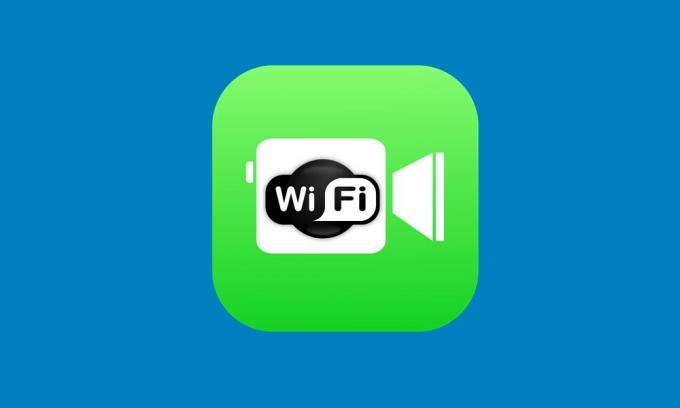
Hvordan lage Facetime Stick til WiFi og ikke bytte til LTE
Bildet nedenfor er nok til å indikere de vidtrekkende effektene som dette problemet har. Ganske mange brukere ser ut til å bli avlyttet av denne feilen for sent. Saken er at ikke alle har en ubegrenset datapakke. Så når appen automatisk bytter fra WiFi til et mobilnettverk, bruker den unødvendige data som i utgangspunktet kunne vært unngått.

Videre er WiFi-tilkoblinger vanligvis mer stabile og raskere enn mobildata. Som et resultat, når appen bytter til sistnevnte, kan det oppstå problemer med lyd og lyd under samtalene. På grunn av alle disse problemene leter folk etter måter å få Facetime til å holde seg til WiFi-nettverket og ikke bytte til mobildata.
Heldigvis, i motsetning til feilen, er løsningen ganske lett å forstå og utføre. Alt du trenger å gjøre er å deaktivere mobildata. Når det er gjort, har iPhone ikke annet valg enn å fortsette med WiFi-nettverket. Men dette vil også føre til en ganske ekte bekymring. Hvorfor trenger du å slå av mobildataene for hele enheten når bare en enkelt app forårsaker dette problemet?
Vel, denne bekymringen er veldig berettiget. Så i stedet for å bare slå av mobildata for hele enheten, gir Apple en ganske praktisk løsning. Du kan deaktivere mobildatatilkoblingen per app. På denne måten vil vi kunne blokkere forbindelsen bare for Facetime-appen, mens de andre appene kan benytte seg av dataene fullt ut hvis de ønsker det. Slik kan det gjøres.
Instruksjonstrinn
- Gå til Innstillinger på iOS-enheten din og trykk på Mobil.
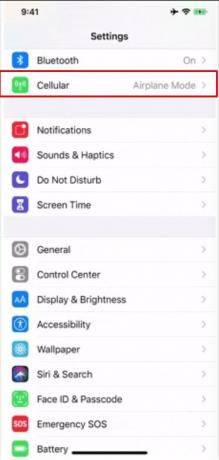
- Under Cellular Data-delen vil du se en liste over alle appene og dataene de bruker. De ordnes i henhold til mengden hvis dataene de har brukt, og den beste appen bruker mest.
- Videre, rett ved siden av hver av disse appene, er det en bryter. Alt du trenger å gjøre er å bla til Facetime-appen og deaktivere bryteren.
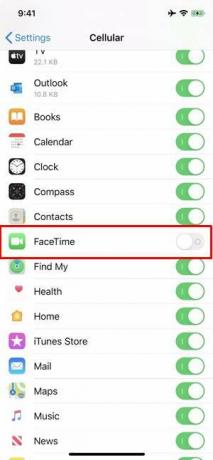
- Ved å gjøre det, deaktiverer du dataene for den appen. Så fra nå av når du ringer til Facetime, blir den automatisk utført over WiFi-nettverket. Og i tilfelle når du har begge nettverkene deaktivert, tar appen deg automatisk til WiFi-innstillingssiden.
Så dette var alt fra guiden hans om hvordan du får Facetime til å følge WiFi og ikke bytte til LTE-mobildata. På det notatet, hvis behovene oppstår når det ikke er noe WiFi-nettverk og du ønsker å ringe via LTE, er det bare å aktivere mobilnettverk under Innstillinger. Du kan deretter fortsette samtalen via mobilnettverket. Avrunding, her er noen Tips og triks for iPhone, PC-tips og triks, og Android Tips og triks at du også bør sjekke ut.



![Enkel metode for å rotere BLU G50 ved hjelp av Magisk [Ingen TWRP nødvendig]](/f/41af44760975461e292ba447c1590d22.jpg?width=288&height=384)